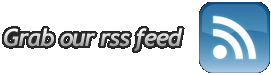RAKsmart十月钜惠 美国服务器$30秒杀 VPS/云服务器仅$19.9/年
新的十月,新的开始,RAKsmart也为大家带来了诚意满满的十月钜惠活动。爆款美国服务器$30秒杀,G口仅$89/月,VPS和云服务器的年付方案低至$19.9。感兴趣的朋友快来选购吧!
活动时间:美国西岸圣何塞时间10/01/2024~10/31/2024
活动地址:RAKsmart官网
一、RAKsmart G口/不限流量仅$89秒杀限量10台/天
(1)LA(洛杉矶) E3-1230,单CPU,16G,1T HDD,1IP,大陆优化,100M/不限流量;
秒杀价:$ 30.62 立即抢购
(2)LA(洛杉矶) E3-1230,单CPU,16G,1T HDD,5+125 IP,大陆优化,100M/不限;
抢购价:$ 142.01 立即抢购
(3)LA(洛杉矶) E3-1230,单CPU,16G,1T HDD,5+253 IP,大陆优化,100M/不限;
抢购价:$ 153.85 立即抢购
(4)LA(洛杉矶) E3-1230,单CPU,16G内存, 1T HDD,1 IP,国际BGP,G口/不限流量;
惊爆价:$ 89.00 立即抢购
二、RAKsmart独立服务器仅$30秒杀限量10台/天
(1) SV(硅谷) I3-2120,单CPU,8G,1T HDD,1 IP,大陆优化,100M/不限;
秒杀价:$ 30.62 立即抢购
(2)SV(硅谷) L5630,双CPU,16G,480G SSD,1 IP,大陆优化,100M/不限;
秒杀价:$ 46.00 立即抢购
(3)JP(日本) E5-2630L,单CPU,16G,1T HDD,1 IP,大陆优化,50M/不限流量;
秒杀价:$ 59.00 立即抢购
(4)KR(韩国) E5-2630L,双CPU,32G,400G SSD,1 IP,大陆优化,50M/不限流量;
抢购价:$ 69.00 立即抢购
(5)HK(香港) E5-2630L,单CPU,16G,1T HDD,1 IP,大陆优化,50M/不限流量;
秒杀价:$ 69.00 立即抢购
(6)SV(硅谷) E5-2683v4,双CPU,64G,1T SSD,1IP,大陆优化,100M/不限流量;
秒杀价:$ 149.00 立即抢购
(7)LA(洛杉矶) E5-2683v4,双CPU,64G,1T SSD,1IP,大陆优化,100M/不限流量;
秒杀价:$ 149.00 立即抢购
(8)SV(硅谷) Gold-6133,双CPU,64G,1T NVME,1IP,大陆优化,100M/不限流量;
秒杀价:$ 219.00 立即抢购
(9)活动期间,购买AMD系列产品,选择季度付及以上,均免费赠送1个月使用时间,需下单后,工单申请延长到期时间。
三、RAKsmart VPS超低价秒杀限量20台/天
(1) SV(硅谷) I3-2120,单CPU,8G,1T HDD,1 IP,大陆优化,100M/不限;
秒杀价:$ 30.62 立即抢购
(2)SV(硅谷) L5630,双CPU,16G,480G SSD,1 IP,大陆优化,100M/不限;
秒杀价:$ 46.00 立即抢购
(3)JP(日本) E5-2630L,单CPU,16G,1T HDD,1 IP,大陆优化,50M/不限流量;
秒杀价:$ 59.00 立即抢购
(4)KR(韩国) E5-2630L,双CPU,32G,400G SSD,1 IP,大陆优化,50M/不限流量;
抢购价:$ 69.00 立即抢购
(5)HK(香港) E5-2630L,单CPU,16G,1T HDD,1 IP,大陆优化,50M/不限流量;
秒杀价:$ 69.00 立即抢购
(6)SV(硅谷) E5-2683v4,双CPU,64G,1T SSD,1IP,大陆优化,100M/不限流量;
秒杀价:$ 149.00 立即抢购
(7)LA(洛杉矶) E5-2683v4,双CPU,64G,1T SSD,1IP,大陆优化,100M/不限流量;
秒杀价:$ 149.00 立即抢购
(8)SV(硅谷) Gold-6133,双CPU,64G,1T NVME,1IP,大陆优化,100M/不限流量;
秒杀价:$ 219.00 立即抢购
(9)活动期间,购买AMD系列产品,选择季度付及以上,均免费赠送1个月使用时间,需下单后,工单申请延长到期时间。
四、RAKsmart爆款VPS/云服务器低至$19.9/年限量20台/天
(1)SV(硅谷) Lin1536 VPS,1536M内存,35G HDD,1IP,大陆优化 VIP 5M;
秒杀价:$ 19.9/年; 立即抢购
(2)HK(香港) Lin1536 VPS,1536M内存,35G HDD,1IP,大陆优化5M;
秒杀价:$ 19.9/年; 立即抢购
(3)FR(法兰克福) Lin2048 VPS,2048M内存,35G SSD,1IP,国际BGP 10M;
秒杀价:$ 19.9/年; 立即抢购
(4)SV(硅谷) 云服务器,1核心,2G内存,40G系统盘,大陆优化 1M;
秒杀价:$ 19.9/年; 立即抢购
(5)HK(香港) 云服务器,1核心,2G内存,40G系统盘,大陆优化 1M;
秒杀价:$ 19.9/年; 立即抢购
(6)FR(法兰克福) 云服务器,1核心,2G内存,40G系统盘,大陆优化 1M;
秒杀价:$ 19.9/年; 立即抢购
活动规则:
1、注册成为RAKsmart用户,均可参与秒杀活动;
2、秒杀产品美国时间0点(北京时间16点)开放库存,数量有限,抢完即止;
3、参与购买AMD延期及充值赠送活动均需发工单申请。